MicroStrategy ONE
클러스터링 MicroStrategy 협업 서버
협업하는 동시 사용자 수를 효율적으로 늘리기 위해 MicroStrategy Library 응용 프로그램을 사용하면 Collaboration Server를 클러스터링할 수 있습니다. 그만큼 MicroStrategy 협업 서비스는 두 가지 모두 클러스터링될 수 있습니다. 수직으로 그리고 수평으로, 필요에 따라.
수직 협업 서버 클러스터
수직 클러스터에서는 여러 코어가 있는 단일 시스템이 단일 Collaboration Server를 호스팅하며, 이는 차례로 여러 프로세스를 생성하여 서버의 로드를 분산시킵니다.
협업을 수직적으로 클러스터링하려면 다음을 갖춘 머신이 있어야 합니다. MicroStrategy Library 그리고 MicroStrategy 협업 서버가 설치되었습니다.
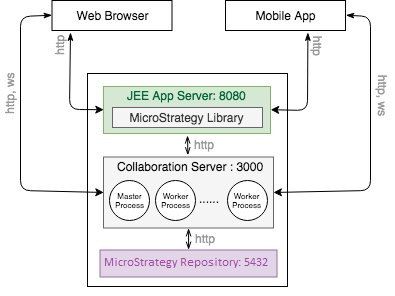
Collaboration Server를 수직으로 클러스터링하는 방법
- 열기 Library 관리 제어판 서버가 실행 중인지 확인합니다.
- 제어판에서 다음을 선택하세요. 협업 서버.
- 스케일링 설정에서 다음을 선택합니다. 수직의 스케일링 유형으로.
- 작업자 수 드롭다운에서 서버에 할당된 CPU 코어 수를 선택합니다.
- Save(저장)를 클릭합니다.
- Collaboration Server를 다시 시작합니다.
수평적 협업 서버 클러스터
협업 서버의 수평 클러스터에서는 여러 서버가 여러 노드에서 호스팅됩니다. 여러 가지 방법으로 기능적 수평 클러스터 구성을 생성할 수 있습니다. 수평으로 구성하는 한 가지 방법은 단일 작업 노드를 로드 밸런서 아래의 여러 노드로 복제하는 것입니다.
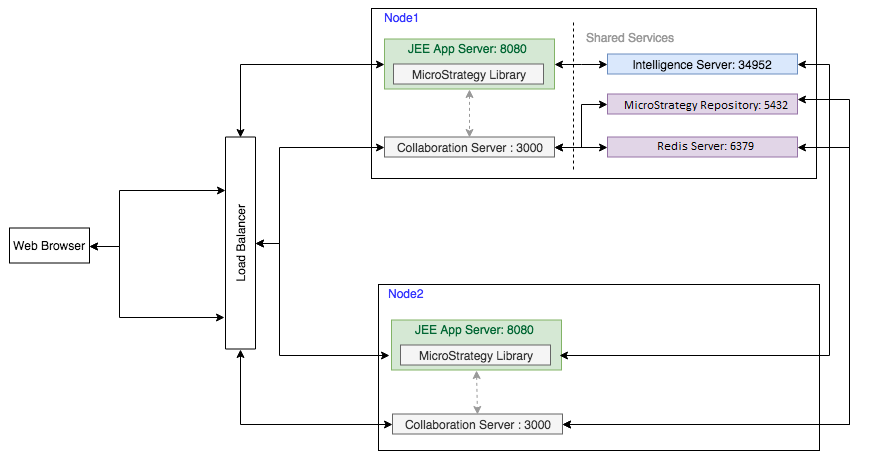
위 다이어그램에서 노드 1과 노드 2는 Collaboration Server의 수평 클러스터를 호스팅하는 네트워크의 시스템을 나타냅니다.
노드 1 새로 설치하여 얻습니다. MicroStrategy 플랫폼이므로 다음이 포함됩니다. MicroStrategy Library 응용 프로그램, Collaboration Server 및 Intelligence Server.
노드 2 설치를 수행하여 얻을 수도 있습니다. MicroStrategy 플랫폼이지만 다음과 같이 구성되어 있습니다. MicroStrategy Library 응용 프로그램은 노드 1의 Intelligence Server를 가리키고 Collaboration Server는 노드 1의 Collaborations Store를 가리킵니다. 두 노드 모두 동일한 데이터로 작동합니다.
마지막으로 두 노드는 클라이언트에 클러스터에 대한 단일 진입점을 제공하기 위해 로드 밸런서 아래에 구성됩니다.
Collaboration Server를 수평으로 클러스터링하는 방법
- 설치하다 MicroStrategy 단일 머신의 플랫폼. 이는 노드 1이 됩니다.
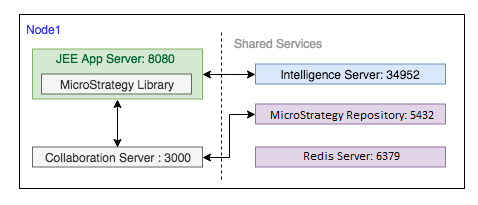
- 에서 Library 관리 제어판, 설치 후 경고가 나타납니다. MicroStrategy Collaboration Server가 다음과 같이 구성되지 않았음을 나타내는 플랫폼 Library 섬기는 사람. 경고를 클릭하세요
 아이콘을 선택하고 예.
아이콘을 선택하고 예. - 노드 1 위에 로드 밸런서를 구성합니다. 이는 외부 클라이언트에 구성에 대한 단일 진입점을 제공합니다.
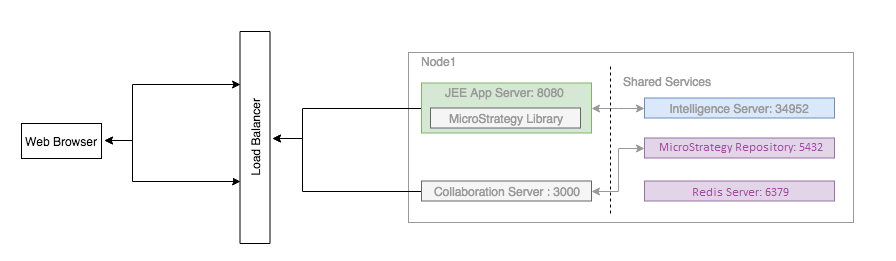
- 제어판 탐색에서 다음을 선택합니다. 협업 서버.
- Collaboration Store 설정에서 Collaboration Server가 Collaboration Cluster Store를 활용할 수 있도록 컴퓨터 정보를 수정합니다.
- 스케일링 설정에서 다음을 선택합니다. 수평의 크기 조정 유형으로 입력하고 클러스터 캐시.
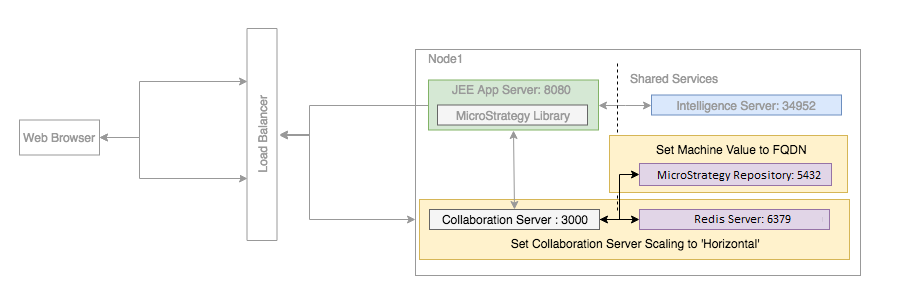
- Save(저장)를 클릭합니다.
- Collaboration Server를 다시 시작합니다.
- 설치하다 MicroStrategy 클러스터에 추가 노드를 도입하기 위한 새 시스템의 플랫폼입니다. 이는 노드 2가 됩니다.
- 노드 1에서 WEB-INF/classes/config/configOverride.properties를 열고 파일의 값을 복사합니다. 노드 2의 configOverride.properites 파일에 값을 붙여넣습니다. Save(저장)를 클릭합니다.
- 노드 1에서 다음을 엽니다. MicroStrategy/Collaboration Server/config.json을 입력하고 파일의 값을 복사합니다. 노드 2의 config.json 파일에 값을 붙여넣습니다. Save(저장)를 클릭합니다.
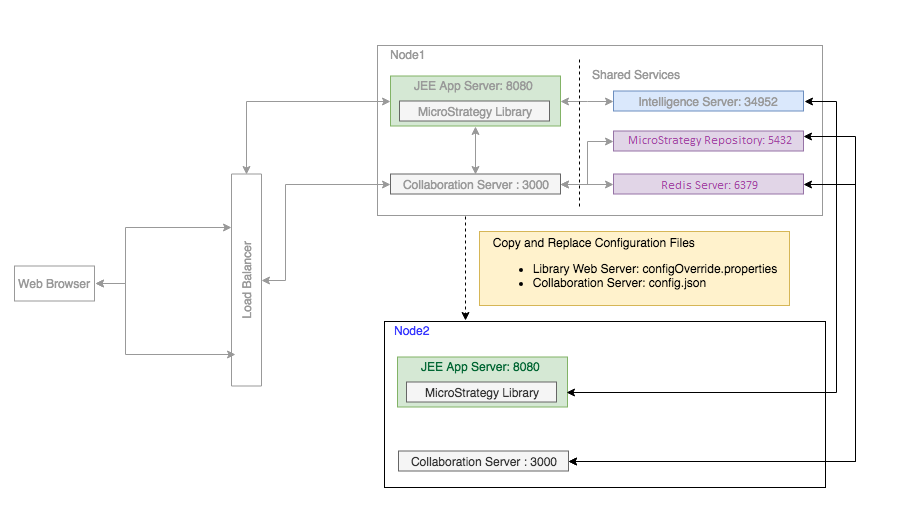
- Collaboration Server를 다시 시작합니다.
- 로드 밸런서의 구성 파일에 Collaboration Server를 추가하고 Library 노드 2의 서버. 이제 로드 밸런서는 노드 1과 노드 2 간에 클라이언트 요청을 리디렉션합니다.
구성에 노드를 더 추가하려면 9~13단계를 반복하세요.
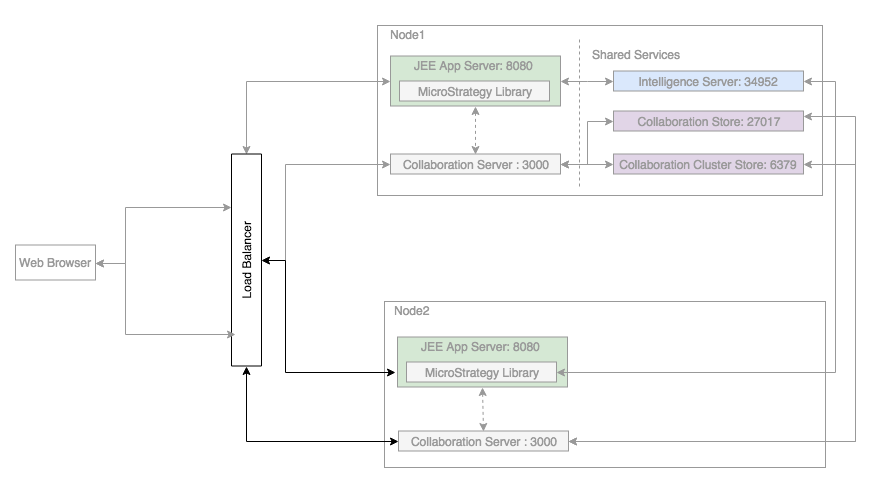
- Save(저장)를 클릭합니다.
보다 문제 해결 MicroStrategy Library 설치 필요한 경우.
